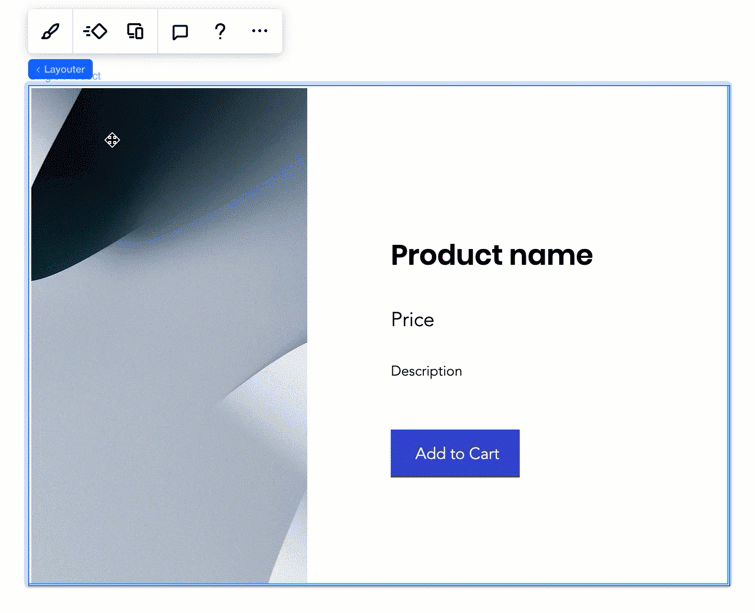Wix Blocks: De weergavenamen en het gedrag van widgets en elementen configureren
Leestijd 4 minuten
Wix Blocks is beschikbaar voor alle Wix Studio-gebruikers. Gebruik Wix Studio om toegang te krijgen tot Wix Blocks.
Op het Configuratie-tabblad in Blocks kun je beslissen hoe je widget en de elementen eruit zien en zich gedragen wanneer ze op een website worden geïnstalleerd. Zorg ervoor dat je onze UX-richtlijnen voor configuratie bekijkt.
Weergavenamen van widgets en elementen
Er zijn veel manieren waarop je websitemakers kunt helpen het meeste uit je app te halen. Door de elementen in je app een weergavenaam te geven, wordt het voor websitemakers duidelijk wat elk element doet. Je kunt ook beslissen hoe ze verschillende elementen gebruiken en ze ontwerpopties geven.
Als je deze weergavenamen niet definieert, zullen je widget en zijn elementen standaard weergavenamen hebben zoals 'widget' en 'knop'. Ze hebben ook Velo-bijnamen zoals '#widget1' in het eigenschappen- en gebeurtenissenpaneel.
Een weergavenaam instellen voor een widget of element
Wanneer je een widget ontwerpt, wil je dat de websitemakers die het op hun website installeren begrijpen wat de widget doet. Je wilt ook dat ze zeker weten wat elk van de elementen van de widget doet.
Je kunt er bijvoorbeeld voor zorgen dat je widget 'Enkel product' heet en dat een van de knoppen 'Toevoegen aan winkelwagen' is.
Om de weergavenaam in te stellen:
- Klik op het Configuratie-tabblad om de configuratiemodus te openen.
- Selecteer de juiste widget in het Widgets-paneel links (als je een specifiek element in de widget een naam wilt geven, selecteer je het).
- Klik rechtsboven op het Inspector-paneel-pictogram
 om het Inspector-paneel uit te vouwen, als het nog niet is uitgevouwen.
om het Inspector-paneel uit te vouwen, als het nog niet is uitgevouwen. - Voeg de nieuwe weergavenaam in onder Naam element.
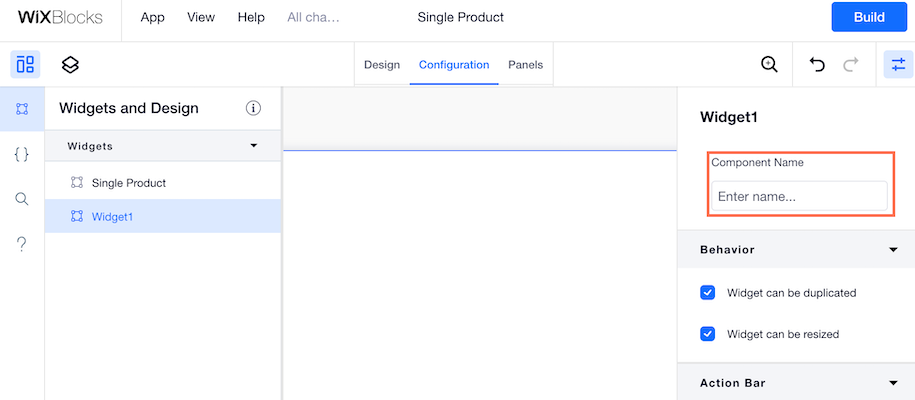
Bekijk hoe het eruitziet op een website
Gedrag van widgets of elementen configureren (selecteerbaar, verwijderbaar, dupliceren en formaat wijzigen)
In sommige gevallen wil je misschien bepalen hoe de widget of de elementen zich gedragen:
Gedrag van widget:
- Kan worden gedupliceerd: Je wilt misschien voorkomen dat je widget wordt gedupliceerd door te kopiëren en plakken (bijvoorbeeld als deze is gekoppeld aan dynamische pagina's en duplicatie conflicten kan veroorzaken of code kan breken). Schakel dit vakje in dit geval uit.
- Grootte kan worden aangepast: Om ontwerpredenen wil je misschien voorkomen dat het formaat van een widget wordt aangepast.
Gedrag element:
- Kan worden geselecteerd: Mogelijk heb je al je widget-elementen voor ontwerpdoeleinden in een flexbox-element georganiseerd. Maar wanneer iemand je widget op een website installeert, wil je niet dat diegene de flexbox aanraakt — omdat je wilt dat het ontwerp blijft zoals het is. Schakel dit vakje in dit geval uit.
- Kan worden verwijderd: Sommige elementen kunnen cruciaal zijn voor je app-logica. Bijvoorbeeld een Toevoegen aan winkelwagen-knop. Je zou waarschijnlijk niet willen dat een websitemaker deze uit de widget verwijdert. Schakel dit vakje in dit geval uit.
Het gedrag van een widget configureren
- Zorg ervoor dat je je in de Configuratie-modus bevindt.
- Selecteer de afbeelding in het Widgets-paneel.
- Selecteer of deselecteer de selectievakjes Widget kan worden gedupliceerd en Toestaan dat het formaat van de widget wordt aangepast in het Gedrag-gedeelte van de Inspector
 (als je het Inspector-paneel niet kunt zien, klik je op het
(als je het Inspector-paneel niet kunt zien, klik je op het -pictogram om het uit te vouwen).
-pictogram om het uit te vouwen).
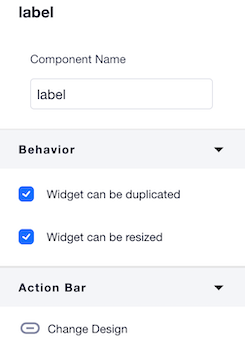
Het gedrag van een element configureren
- Zorg ervoor dat je je in de Configuratie-modus bevindt.
- Selecteer het element dat je wilt configureren.
- Selecteer of deselecteer de selectievakjes voor Kan worden geselecteerd en Kan worden verwijderd in het Gedrag-gedeelte van het Inspector-paneel (als je de Inspector niet kunt zien, klik je op het
 -pictogram om het uit te vouwen:
-pictogram om het uit te vouwen:
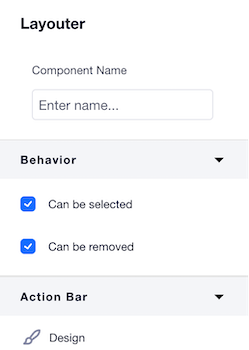
Let op:
- De wijzigingen die je aanbrengt wanneer je in het Configuratie-tabblad bent, hebben invloed op alle ontwerpvoorinstellingen.
- Op het Configuratie-tabblad kun je ook de actiebalken wijzigen die aan elk element zijn gekoppeld wanneer je widget op een website is geïnstalleerd. Lees meer over het aanpassen van actiebalken.
Vond je dit artikel nuttig?
|